『Warhammer 40,000: Darktide』は 1 年以上前に発売されたにもかかわらず、一部の PC にとってはかなり要求の厳しいゲームになる可能性があります。多くのハイテクスチャ モデルが実行されては終了するため、一部のユーザーのコンピューターの速度が低下して停止したり、完全にクラッシュしたりする可能性があります。このガイドは、Warhammer 40,000: Darktide で変更するための 15 の最適な設定を紹介することで、Darktide 体験をあなたと PC にとって素晴らしいものにするのに役立ちます。
15. 解決策
最も単純な設定も最も重要な設定の 1 つです。解像度によって、修正しないとゲーム内のすべての見た目や動作が悪化する可能性があります。簡単な解決策は、オプションに移動してビデオをクリックすると、2 番目のオプションとして解像度タブが表示されます。
解決策は、解像度を PC と同じサイズにするか、ゲームを全画面表示にすることです。
14. 垂直同期
強力な PC を持っている場合、Vsync は理論的には優れていますが、そうでない場合は、画面のティアリングを軽減する利点がフレームレートの低下によって影が薄くなります。 Vsync をオフにするのは、解像度と同じビデオ タブ内にあり、解像度タブのすぐ下にあるため簡単です。
13. レイトレーシング
Darktide をこれまでで最も美しい 40k ゲームの 1 つに変えるレイ トレーシングの利点は、PC の性能が高く、さらに安定したフレームレートを得るためにプレイヤーがレイ トレーシングをオプトアウトすることを選択した場合にのみ役に立ちます。
レイ トレーシングはビデオ タブにもあり、レイ トレーシング セクションが表示されるまで下にスクロールすると見つかります。レイ トレーシングをオフにすると、追加のレイ トレーシング反射と RTX グローバル イルミネーションもオフになります。
12. モーションブラー
モーション ブラーの利点は、突然の動きをぼやけた動きにすることでプレーヤーをゲームに没入させることです。欠点は、突然の動きがぼやけて照準を狂わせるだけでなく、少し酔いを引き起こす可能性があることです。モーション ブラー オプションは、高度なグラフィックス セクションのビデオ タブにあり、オフにすることができます。
11. ボリュームフォグ
ゲームをより没入型にするためのもう 1 つのオプションであるボリューム フォグは、フレームレートだけでなく視覚も犠牲にして、ゲーム内のフォグの品質を向上させます。ゲーム内のフォグの見た目が良くなれば、フォグがより濃く、よりリアルになり、プレイヤーを止めることを意味します。撮影から。ボリューム フォグは、高度なグラフィックス セクションのビデオ タブでオフにできます。
10. 被写界深度
被写界深度は、フレームレートを犠牲にしてスコープを狙うなど、さまざまなアクションに特定のカメラ フォーカス効果を追加します。このオプションがあるのは良いことですが、何も悪いことが起こらずに完全にオフにすることができます。被写界深度は、詳細オプション セクションのビデオ タブでオフにできます。
9. ブルーム
Bloom は後処理を使用してゲームを明るくしますが、これは暗すぎるときに Darktide を明るくするのに役立ちますが、PC のストレスを軽減するためにこれをオフにすることもできます。ブルームは、高度なグラフィックセクションの下のビデオタブにあります。
8. レンズフレア
レンズ フレアは、GPU の使用量を犠牲にして、光源にフレア エフェクトを追加します。これは、高度なグラフィックス セクションのビデオ タブでオフにできます。
7.光の質
ライト品質では、GPU の使用量を犠牲にしてライトとシャドウの品質プリセットを追加します。これは、高度なグラフィックスセクションのビデオタブで高、中、低に変更できます。
6. スピーカーの設定
オーディオ設定セクションのオーディオタブの下にスピーカー設定があります。この設定は、GPU の使用率やフレームレートには影響しませんが、ゲームのオーディオの聞こえ方が変わるため、依然として重要です。
ほとんどのゲーマーはヘッドフォンで Darktide をプレイするため、デフォルト設定はステレオ ヘッドフォンにする必要がありますが、ヘッドフォンがない場合は通常のステレオ設定でも問題ありません。
5.マックスラグドール
ラグドールの最大数は、一度に画面上に表示できるラグドールの数に影響する設定です。オン/オフ ボタンや低から高の設定の代わりに、最大ラグドールには、許可されるラグドールの最大数を示す数字の付いたスライダーが横にあります。
これは CPU のパフォーマンスとフレームレートに大きな影響を与える可能性があるため、ローエンド PC では最低 3 に設定することをお勧めします。ラグドールの最大設定は、高度なグラフィックス セクションのビデオ タブにあります。
4. 散乱密度
最大ラグドールのような散乱密度も、1.00 から 0 までのスライダーに作用します。散乱密度は、CPU パフォーマンスに影響を与える可能性のある破片の密度と詳細をスケールします。散乱密度は、高度なグラフィックス セクションのビデオ タブに移動して変更できます。
3. デカールの寿命
デカールの寿命には、散乱密度と最大ラグドールのようなスライダーがあり、血のようなデカールがどれくらい持続するかを決定します。デカールの寿命を短くするには、高度なグラフィックス セクションのビデオ タブに移動します。
2. アンビエントオクルージョンの品質
アンビエント オクルージョンの品質は間接光と影を計算し、ゲームをより美しく見せることができますが、GPU コストがかかります。これは、高度なグラフィックス セクションのビデオ セクションでオフにできます。
1. 血のデカール
ブラッド デカールには、いつでもアクティブにできるブラッド デカールの量を決定するスライダーがあります。 Darktide は敵の大群を殺すことがすべてであるため、血のデカールは GPU に多大な影響を与える可能性があります。ブラッド デカールを最小値 5 にするには、高度なグラフィックス セクションのビデオ タブに移動します。
以下にも興味があるかもしれません:
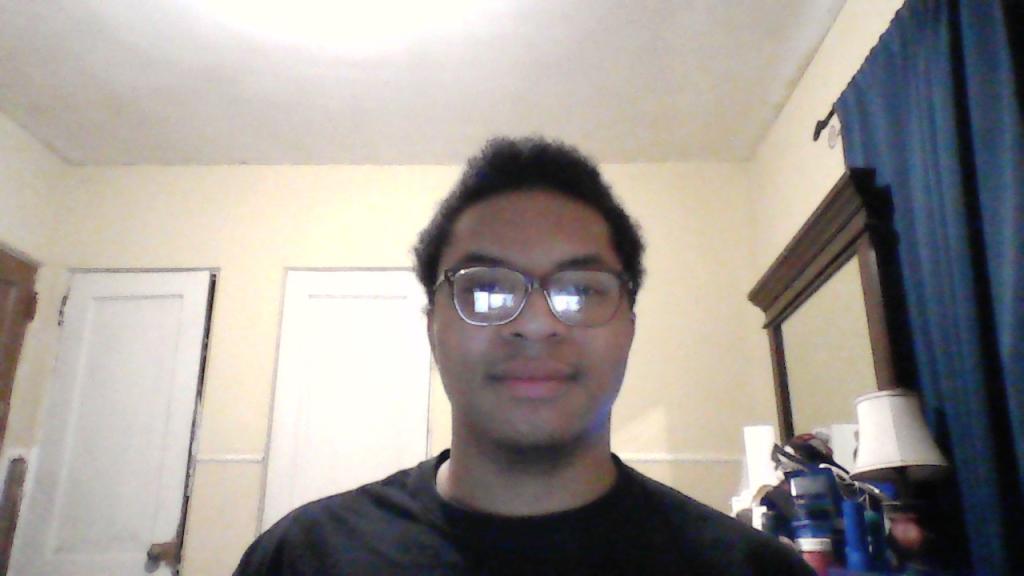
現在プレイ中:
Darktide、Warhammer 40k テーブルトップ (テーブルトップ シミュレーター上) Hades 2、Limbus Company、Honkai: Star Rail、
好きなゲーム トップ 3:
Baldur's Gate、Fallout: New Vegas、Plants vs Zombies: Garden Warfare

![[トップ 10] LOL ハードに破壊するベストイニシエーター!](https://akinobu.one/game/asahi/sites/default/files/2021-08/best_initiators.jpg)

![[TOP 5] LOL ハードに破壊するベストジャングラー](https://akinobu.one/game/asahi/sites/default/files/2019-10/jungle1.jpg)
![[トップ 15] Dota 2 ベスト格安スキン](https://akinobu.one/game/asahi/sites/default/files/2024-05/h22.jpg)

